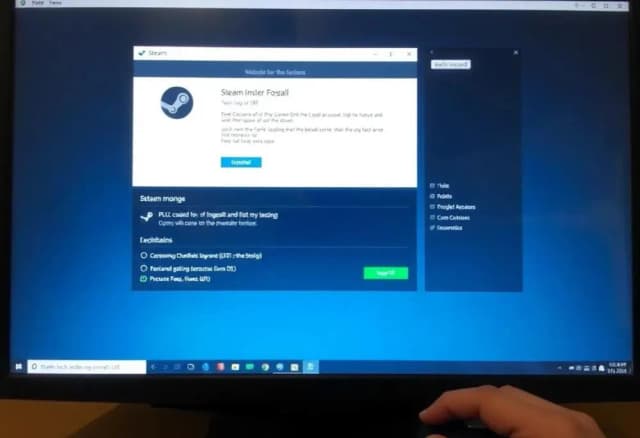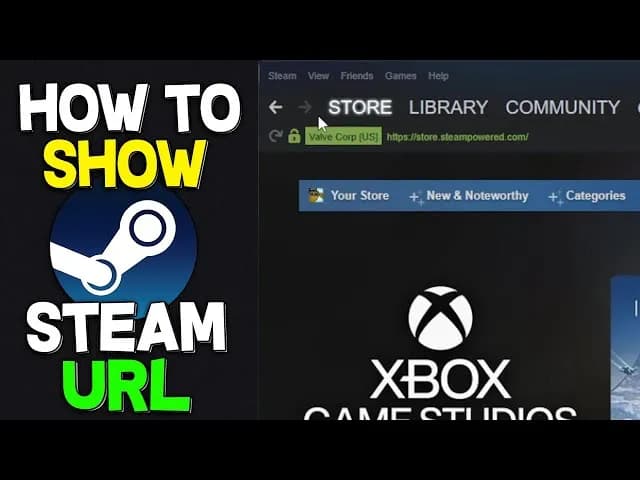Każdy gracz korzystający ze Steam'a pewnie zastanawiał się kiedyś, gdzie dokładnie platforma przechowuje pobrane gry. Domyślna lokalizacja plików może być zaskoczeniem dla osób, które dopiero poznają mechanizmy działania platformy.
Steam automatycznie wybiera folder instalacyjny na dysku komputera, najczęściej umieszczając gry w systemowym katalogu programu. Użytkownicy często nie wiedzą, że można zmienić miejsce przechowywania swoich ulubionych tytułów, co może być szczególnie przydatne przy ograniczonej przestrzeni dyskowej lub chęci segregacji plików.
W tym artykule pokażemy Ci dokładnie, jak sprawdzić aktualną lokalizację gier oraz jak w prosty sposób zmienić folder instalacyjny, aby lepiej zarządzać swoją biblioteką gier na Steam.
Kluczowe informacje:- Domyślny folder Steam znajduje się najczęściej w katalogu C:\Program Files (x86)\Steam\steamapps\common
- Można zmienić lokalizację instalacji gier w ustawieniach Steam
- Przenoszenie gier między dyskami wymaga użycia specjalnych narzędzi
- Zmiana folderu nie powoduje utraty już pobranych gier
- Warto wcześniej sprawdzić wolną przestrzeń dyskową przed instalacją
Domyślna lokalizacja plików gier Steam na komputerze
Każdy użytkownik platformy Steam powinien wiedzieć, gdzie steam instaluje gry. Domyślnie oprogramowanie wybiera standardową ścieżkę systemową, która najczęściej znajduje się w katalogu programów.
Standardowa lokalizacja domyślnego folderu Steam to zazwyczaj: C:\Program Files (x86)\Steam\steamapps\common. To tutaj automatycznie trafiają wszystkie pobrane przez użytkownika gry, chyba że zdecyduje się on zmienić tę lokalizację.
Warto pamiętać, że folder ten może różnić się w zależności od systemu operacyjnego i indywidualnych ustawień komputera. Niektórzy użytkownicy preferują przeniesienie go na inny dysk lub partycję z większą ilością wolnego miejsca.
Jak sprawdzić aktualny folder instalacyjny Steam
Chcesz sprawdzić, gdzie aktualnie przechowywanie gier Steam się odbywa? Proces jest banalnie prosty i zajmie Ci zaledwie kilka chwil.
- Otwórz aplikację Steam
- Przejdź do "Ustawienia"
- Wybierz zakładkę "Pobieranie"
- Sprawdź sekcję "Biblioteka Steam"
W tej sekcji zobaczysz dokładną ścieżkę instalacji gier, która jest aktualnie ustawiona w Twoim systemie. Możesz tam również zobaczyć wszystkie katalogi, w których Steam przechowuje Twoje gry.
Zmiana domyślnej lokalizacji pobierania gier Steam
Chcesz zmienić katalog instalacyjny Steam? Nie jest to skomplikowany proces, ale wymaga kilku precyzyjnych kroków.
| Stary folder | Nowy folder | Różnice |
| C:\Program Files | Inny dysk/partycja | Więcej wolnego miejsca |
Aby zmienić lokalizację, musisz najpierw utworzyć nowy folder docelowy. Następnie w ustawieniach Steam wybierz opcję dodania nowej biblioteki.
- Kliknij "Dodaj bibliotekę"
- Wybierz nowy folder
- Potwierdź zmiany
Pamiętaj, że zmiana lokalizacji gier nie spowoduje usunięcia już pobranych tytułów.
Najczęstsze problemy przy zmianie folderu instalacyjnego
Podczas zmiany lokalizacji gier Steam użytkownicy często napotykają różne komplikacje techniczne. Niektóre problemy mogą wydawać się skomplikowane, ale większość z nich ma proste rozwiązanie.
Najczęstszą przeszkodą jest niewystarczająca ilość miejsca na docelowym dysku. Przed przeniesieniem katalogu instalacyjnego Steam warto dokładnie sprawdzić dostępną przestrzeń dyskową oraz upewnić się, że nowa lokalizacja spełnia wszystkie wymagania systemowe.Kolejnym wyzwaniem może być konflikt uprawnień systemowych. Niektóre foldery wymagają specjalnych zezwoleń administratora, co może uniemożliwić poprawne przeniesienie plików gier.
Bezpieczne przenoszenie już pobranych gier Steam
Chcesz przenieść swoje ulubione tytuły między dyskami? Gdzie Steam instaluje gry można zmienić bez ryzyka utraty danych, stosując odpowiednie narzędzia.
- Steam Mover
- Robocopy
- Menedżer plików Windows
- Specjalistyczne oprogramowanie do kopiowania plików
Profesjonalne narzędzia pozwalają na bezpieczne przechowywanie gier Steam w nowej lokalizacji bez konieczności ponownego pobierania całej zawartości.
Kluczem jest zachowanie oryginalnej struktury folderów i plików podczas przenoszenia. Przypadkowe usunięcie lub zmiana nazw może skutkować błędami w działaniu gier.
Optymalizacja miejsca na dysku przy instalacji gier
| Rodzaj dysku | Prędkość | Pojemność |
| HDD | Wolniejszy | Tańszy |
| SSD | Szybszy | Droższy |
Wybór odpowiedniego nośnika ma kluczowe znaczenie dla domyślnego folderu Steam. Dyski SSD oferują zdecydowanie szybsze ładowanie gier, podczas gdy tradycyjne HDD są tańsze.
Warto rozważyć podział gier między różne dyski - systemowe, SSD i HDD - optymalizując tym samym wydajność i koszt przechowywania danych.
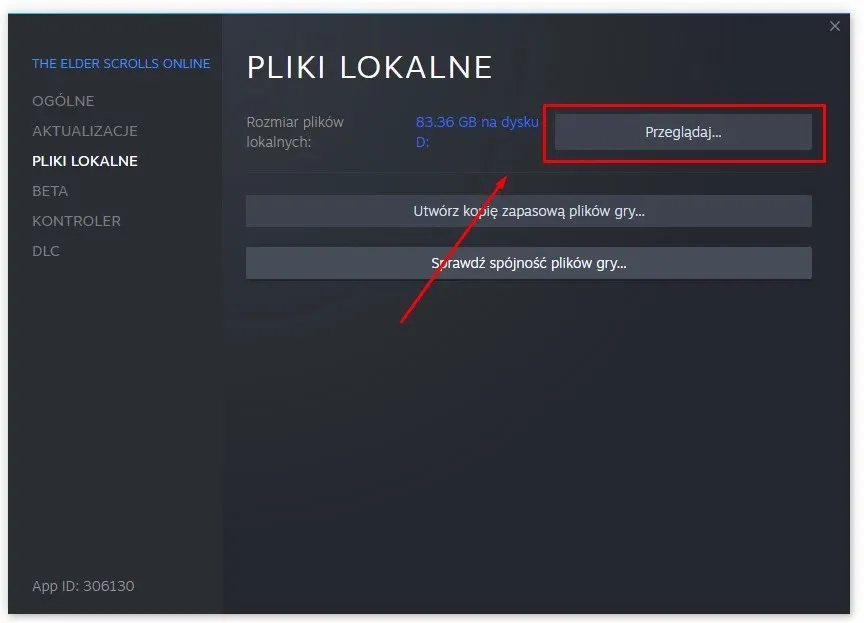
Porady dla zaawansowanych użytkowników Steam
Profesjonaliści często korzystają z zaawansowanych metod zarządzania ścieżką instalacji gier, takich jak skrypty automatyzujące przenoszenie plików czy specjalistyczne oprogramowanie.
Znajomość niuansów technicznych systemu Steam pozwala na bardziej elastyczne i wydajne zarządzanie biblioteką gier.
Profesjonalne zarządzanie biblioteką gier Steam
Opanowanie zaawansowanych technik zarządzania folderami Steam może znacząco poprawić komfort korzystania z platformy. Kluczowe jest zrozumienie, że zmiana lokalizacji gier nie musi być skomplikowanym procesem, o ile stosuje się sprawdzone metody.Najważniejsze wnioski płynące z artykułu dotyczą optymalizacji przestrzeni dyskowej i bezpiecznego przenoszenia gier. Użytkownicy mogą skutecznie wykorzystywać różne narzędzia, takie jak Steam Mover czy Robocopy, aby przechowywanie gier Steam stało się bardziej elastyczne i wydajne.
Ponadto warto pamiętać, że katalog instalacyjny Steam można dostosować do indywidualnych potrzeb, wybierając odpowiedni typ dysku (SSD lub HDD) oraz stosując się do podstawowych zasad bezpieczeństwa danych. Gdzie Steam instaluje gry już nie musi być stałe - dzięki wiedzy z artykułu każdy użytkownik może w pełni kontrolować swoją bibliotekę gier.